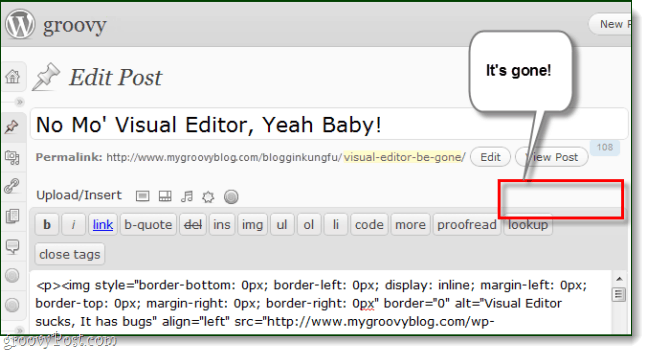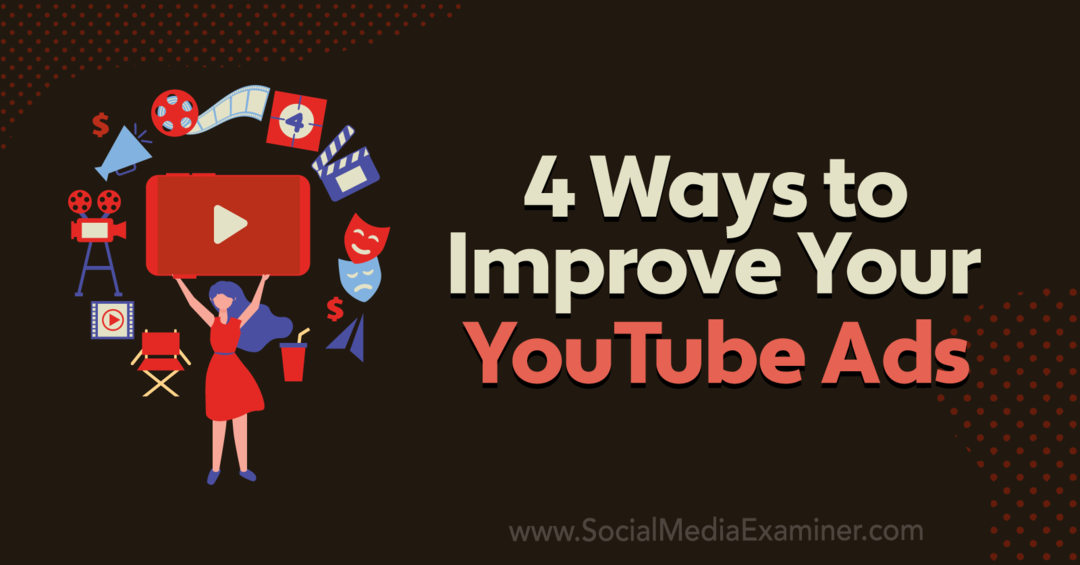Как да деактивирате визуалния редактор във вашия WordPress блог
Wordpress Blogging / / March 17, 2020

Създавали ли сте някога най-епичната публикация в блога досега, изпълнена с богата медия (видеоклипове, музика, снимки, персонализирани шрифтове), само за да имате проблем с WordPress и да премахнете половината от съдържанието си? Аз имах справедливия си дял от това и тъй като използвам предимно Live Writer за писане на публикации, това не е изненада, че ще има някаква несъвместимост. Изглежда обаче, че проблемите възникват само при използване на вградения в WordPress Visual Editor. Решението? Нека деактивираме визуалния редактор!
Етап 1
Ако използвате последната версия на WordPress, трябва да видите административна лента в горната част на сайта, докато сте влезли в системата. Кликнете вашето потребителско име и ИзберетеРедактиране на моя профил.
Като алтернатива, просто добавете /wp-admin/profile.php до края на URL адреса на вашия блог.
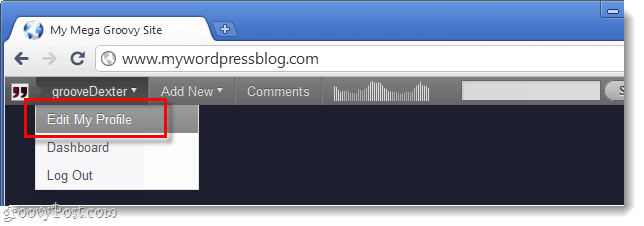
Стъпка 2
В потребителския профил на акаунта в WordPress на вашия блог, под Лични опции Проверка кутията за Изключваневизуалният редактор при писане.
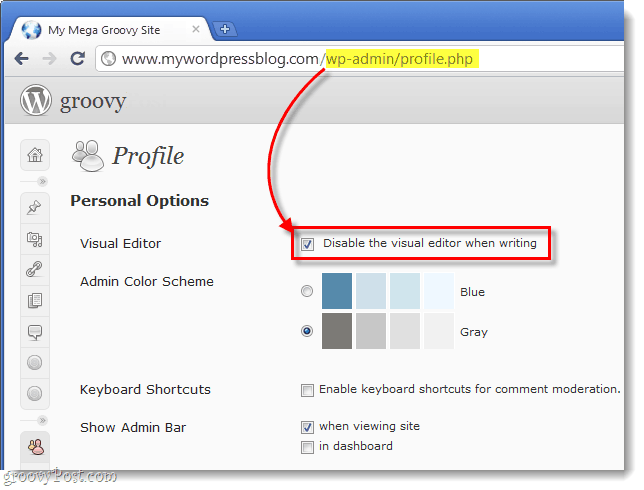
Свършен!
Сега, когато отидете да редактирате публикация онлайн чрез вашия WordPress блог, тя вече няма да има възможност за преминаване към визуалния редактор. Това трябва да ви помогне да предотвратите случайно загуба на код, видеоклипове и други неща, които изглежда имат проблеми със съвместимостта с визуалния редактор. WordPress е лесно най-популярната персонализирана платформа за блогове, налична, безплатна, с отворен код и често се актуализира. Но понякога се налага да ощипвате нещата заради грешки и грешки в приставката.